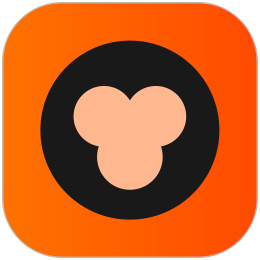各位学生与家长朋友们,对于猿辅导定不陌生,而且早在五六年前就接触过猿辅导或者小猿搜题App;但是,可能是由于便携性的不足,或是宣传的力度不够,大家对于pc猿辅导的了解并不是很多。今天,天极小编就在这里和大家聊聊pc端的猿辅导,聊聊pc猿辅导中在哪能够调试自己的音频输入/输出、摄像头等设备。
pc猿辅导在哪能够调试自己的麦克风等设备
当我们成功登录猿辅导,进入主界面准备开始听课的时候,发现自己的设备并没有调试好,可能会出现耳机没声、麦克风说不了话的现象;对此,大家不要着急,只要在主界面右上方找到“更多”,点击后会弹出一个小栏,我们再点击小栏中的“设备调试”就可以开始调试我们的设备了。
pc猿辅导中如何调试自己的麦克风
我们已经来到设备调试界面,首先就可以看到音频设备调试的界面;对于麦克风,如果我们有多个音频输入设备的话,可以选择自己的麦克风。同时,在我们已经接入麦克风的情况下,我们可以调整麦克风的音频输入音量,之后还可以自行测试一番,以体验麦克风的效果。
pc猿辅导中如何调试自己的扬声器
所谓扬声器,就代表了音箱、耳机等设备,对于音频输出设备的调试,也是非常重要的,这会影响到我们的听课质量;对于扬声器,我们可以选择使用哪个扬声器、调节音量,最后再进行测试。
pc猿辅导中如何调试自己的摄像头
可能对于大部分的课程,大家是不会用到摄像头的,但是在某些课程中,可能是课程需要,也可能是老师的要求,需要我们开启摄像头,因此在猿辅导中也可以看到摄像头的调试。我们在调试环节不但可以选择摄像头,还可以预览摄像头的情况以避免在正式开始使用时发生故障从而影响自己上课。
 天极下载
天极下载